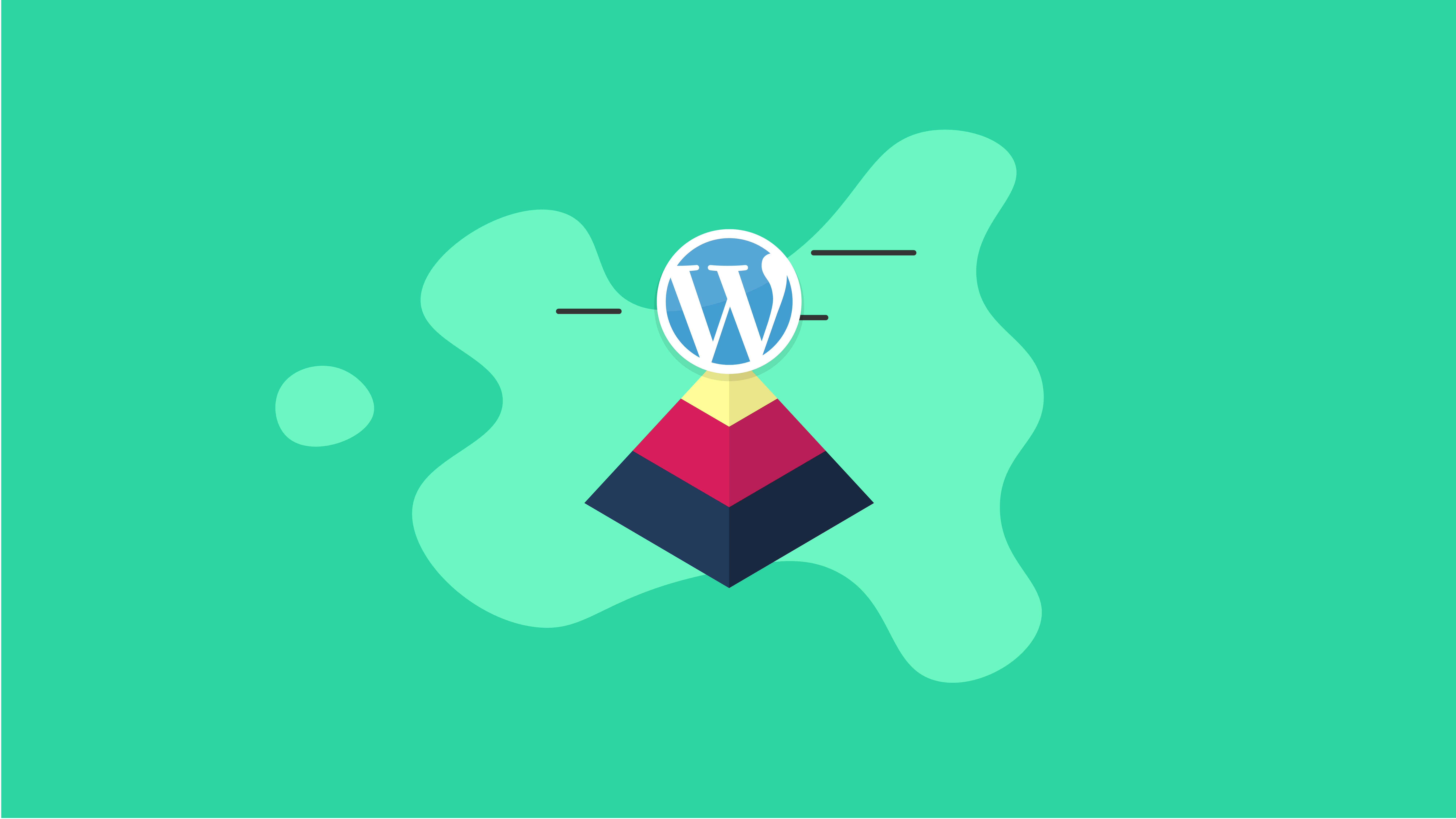Taksonomie WordPress: najlepszy przewodnik
Opublikowany: 2021-01-20Taksonomie WordPress są czymś, z czego wielu programistów WordPress nigdy nie korzysta. Niektórzy nigdy nawet nie słyszeli o taksonomii WordPressa.
Kiedy WordPress 3.0 wprowadził hierarchiczne taksonomie prawie dekadę temu, taksonomie stały się jeszcze bardziej użytecznym narzędziem w zestawie narzędzi programistów WordPressa. Na wysokim poziomie możemy myśleć o taksonomii jako o sposobach grupowania rzeczy. Na platformie WordPress taksonomia jest mechanizmem grupowania takich elementów, jak posty, niestandardowe typy postów lub linki.
W tym przewodniku po taksonomii WordPress przyjrzymy się wszystkim, co musisz wiedzieć o taksonomii WordPress i sposobach ich wykorzystania do poprawy struktury witryny i UX. Zanurzmy się.
Czym jest taksonomia WordPressa?
Jeśli spojrzysz na oficjalny kodeks WordPress, zobaczysz, że taksonomia WordPressa jest zdefiniowana jako „mechanizm grupowania wszystkich treści”. Krótko mówiąc, taksonomia WordPressa pozwala grupować posty na podstawie cech wspólnych.
Załóżmy na przykład, że prowadzisz bloga o muzyce popularnej z ostatnich 40 lat. Istnieje duża szansa, że zechcesz pogrupować swoje posty na blogu w określone gatunki. Taksonomia umożliwia tworzenie tego rodzaju grupowań. Taksonomie pomagają ulepszyć UX (user experience), czyniąc go łatwiejszym i bardziej ukierunkowanym, gdy użytkownik nawiguje po Twoim blogu.
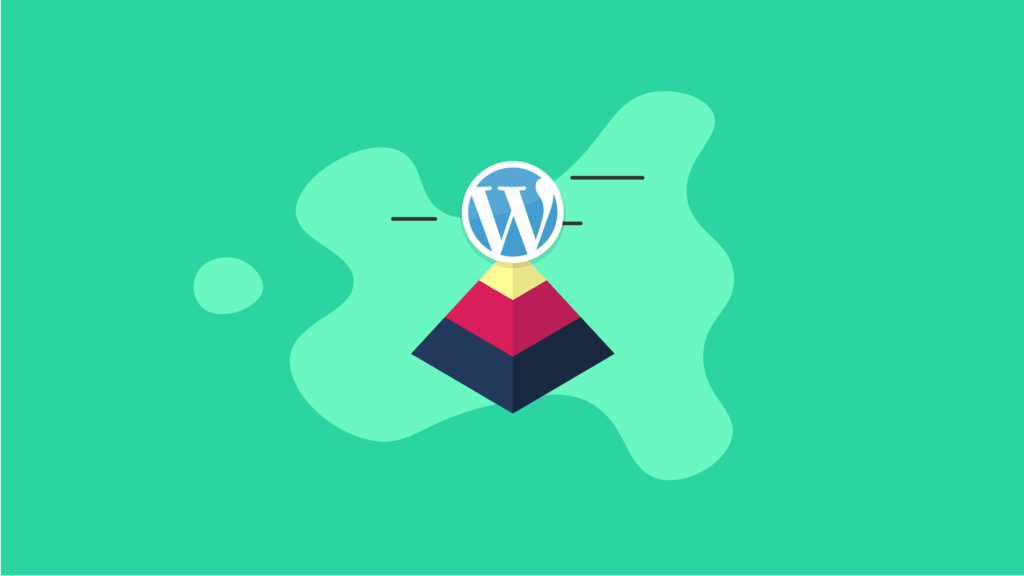
4 rodzaje taksonomii WordPress
Dwie najczęściej używane taksonomie w WordPressie do grupowania postów to tagi i kategorie. Oba są objęte tym samym ogólnym parasolem taksonomii.
W sumie WordPress ma cztery taksonomie, które możesz wykorzystać podczas grupowania postów na blogu.
Tutaj przyjrzymy się każdemu z nich.
1. Kategorie
Taksonomie kategorii umożliwiają grupowanie postów w różne kategorie hierarchiczne. Możesz grupować posty z kategoriami na dwa różne sposoby.
Pierwszą opcją jest zalogowanie się do pulpitu WordPress i przejście do Posty> Kategorie. Tutaj będziesz mógł definiować kategorie i dodawać kategorie potomne i kategorie informacji o ślimakach.
Drugim sposobem grupowania postów za pomocą kategorii jest dostęp do pulpitu nawigacyjnego WordPress i przejście do Posty> Dodaj nowy. Gdy spojrzysz na panel obok edytora wizualnego, zobaczysz, że możesz dodawać swoje kategorie bezpośrednio z tej lokalizacji.
2. Tagi
Tag jest podobny do kategorii, ponieważ umożliwia grupowanie postów. Ta różnica polega na tym, że tagi nie mają żadnych struktur hierarchicznych.
Tagi to proste parametry, które łączą powiązane posty. Koncentrują się na drobnych szczegółach treści bloga, a nie na ogólnym temacie.
Wróćmy na chwilę do twojego teoretycznego bloga muzycznego. Udawaj, że chcesz tworzyć gatunki i podgatunki dla treści swojego bloga muzycznego. Najlepszym sposobem na to jest użycie taksonomii kategorii dla gatunku „Gwiazdy hip-hopu z lat 90.”. Ta taksonomia grupowania będzie wspierać strukturę hierarchiczną.
Następnie, aby podzielić treść na podgatunki, możesz dodać do treści tagi dla konkretnych artystów, takie jak „Snoop Dogg” i „Ice Cube”.
Najlepszą częścią grupowania treści za pomocą tagów jest to, że grupowanie obejmie dowolną treść, która zawiera na przykład tag „Snoop Dogg”.
Innymi słowy, nawet jeśli jeden konkretny fragment treści Snoop Doga należy do innej kategorii niż „Gwiazdy hip-hopu z lat 90.” i akurat należy do kategorii „Artyści, którzy nigdy nie odchodzą”, cała zawartość Snoop Doga jest nadal pogrupowana razem z tag.
Aby utworzyć tagi, podążaj podobną ścieżką, jak tworzenie kategorii. Można to zrobić, przechodząc do opcji Posty > Tagi lub bezpośrednio w panelu obok edytora wizualnego.
Możesz również zdefiniować ślimak i opis w tych obszarach.
Pamiętaj, że zdefiniowanie kategorii jest obowiązkowe dla wszystkich Twoich postów na blogu. Tagi są jednak całkowicie opcjonalne.
Wszystkie posty muszą mieć co najmniej jedną kategorię, aby można je było opublikować. WordPress domyślnie automatycznie umieszcza posty w kategorii „Bez kategorii”, jeśli nie zdefiniujesz określonej kategorii.
Pamiętaj, że kategoria „Bez kategorii” nadal jest kategorią.
Pozostałe dwie taksonomie nie są widoczne dla użytkowników Twojej witryny. Chociaż nie są one często używane, zdecydowanie warto o nich wspomnieć i rozważyć, w jaki sposób można je wykorzystać w witrynie WordPress.
3. Kategorie linków
To jest taksonomia WordPress, która pozwala kategoryzować linki.
Jeśli jesteś typem blogera, który w swoich postach na blogu zamieszcza linki do wielu różnych źródeł, zarówno wewnętrznych, jak i zewnętrznych, bardzo przydatne będą taksonomie kategorii linków.
4. Taksonomie post_formatowe
Taksonomia post_format pozwala kategoryzować posty na podstawie typów – wideo, audio, standardowe i inne.
Zobaczysz ten panel bezpośrednio obok edytora wizualnego WordPress.
Szablon taksonomii WordPress
Gdy odwiedzający witrynę klikną hiperłącze, które wskazuje na tag, kategorię lub niestandardową taksonomię, WordPress wyświetli stronę postów, które są w odwrotnej kolejności chronologicznej, przefiltrowane według tej konkretnej taksonomii.
Wyświetlana strona jest domyślnie generowana przy użyciu pliku szablonu index.php. Oznacza to, że możesz utworzyć opcjonalny plik szablonu, który udoskonali i nadpisze pliki szablonów index.php.
Tutaj wyjaśnimy, jak tworzyć i używać tych szablonów taksonomii.
Hierarchia szablonów taksonomii
Hierarchia szablonów jest tym, czego WordPress używa do określenia kolejności wyświetlania postów.
Szablony category.php, taxonomy.php i tag.php umożliwiają przeglądanie postów filtrowanych według taksonomii inaczej niż postów niefiltrowanych lub przefiltrowanych przy użyciu innej taksonomii.
Pamiętaj, że „post” odnosi się do dowolnego typu postu, takiego jak strony, niestandardowe typy postów lub posty. Zasadniczo są to pliki, które umożliwiają kierowanie określonych taksonomii WordPress lub terminów taksonomii.
Przykłady takich plików szablonów taksonomii to:
- taksonomia-{taksonomia}-{termin}.php
- taksonomia-{taksonomia}.php
- tag-{slug}.php
- tag-{id}.php
- kategoria-{slug}.php
- kategoria-{ID}.php
Może to w szczególności umożliwić sformatowanie wszystkich postów w ramach taksonomii zwierząt o nazwie „Wiadomości” na stronie o innym wyglądzie niż posty filtrowane w innych kategoriach.
Szablon taksonomii archive.php zapewni najbardziej ogólną formę kontroli. Zapewnia określony układ dla wszystkich archiwów. Strona wyświetla listę Twoich postów.
Hierarchia kategorii
Jeśli chodzi o kategorie, WordPress przyjrzy się plikowi category-{slug}.php. Jeśli go nie ma, WordPress próbuje znaleźć plik dla następnego sekwencyjnego poziomu hierarchicznego, którym jest kategoria-{ID}.php i tak dalej.
Gdy WordPress nie znajdzie pliku szablonu archive.php lub innych wyspecjalizowanych szablonów, automatycznie powróci do swojego domyślnego zachowania, wykorzystując index.php.
Hierarchia kategorii wygląda tak:
1. category-{slug}.php: Na przykład, jeśli ślimak dla kategorii nazywa się „pepperoni”, WordPress szuka pliku o nazwie category-pepperoni.php.
2. category-{ID}.php: Na przykład, jeśli identyfikator Twojej kategorii to „8”, WordPress szuka pliku o nazwie category-9.php.
3. kategoria.php
4. archiwum.php
5. index.php
Hierarchia tagów
Dzięki tagom WordPress będzie szukał określonego pliku tag-{slug}.php. Jeśli WordPress nie może go znaleźć, szuka potrzebnego pliku na następnym poziomie hierarchicznym, czyli tag-{ID}.php i tak dalej.
Gdy WordPress nie znajdzie żadnych plików szablonów archive.php ani szablonów specjalistycznych, powróci do domyślnego zachowania za pomocą index.php.
Hierarchia tagów wygląda tak:
1. tag-{slug}.php: Na przykład, jeśli ślimak tagu nazywa się „drpepper”, WordPress szuka pliku o nazwie tag.drpepper.php.
2. tag-{id}.php: Na przykład, jeśli identyfikator Twojego tagu to „3”, WordPress szuka pliku o nazwie tag-3.php.
3. tag.php
4. archiwum.php
5. index.php
Hierarchia taksonomii niestandardowej
Hierarchie taksonomii niestandardowej działają podobnie jak hierarchie znaczników i kategorii omówione powyżej.
WordPress najpierw wyszuka taksonomię-{taksonomię}-{term}.php. Jeśli go nie znajdzie, poszuka pliku, który jest następny w kolejności w hierarchii, czyli taksonomia-{taxonomy}.php i tak dalej.
Gdy WordPress nie znajdzie żadnych plików szablonów archive.php ani szablonów specjalistycznych, powróci do domyślnego zachowania za pomocą index.php.
Hierarchia taksonomii niestandardowej wygląda następująco:
1. taxonomy-{taxonomy}-{term}.php: Na przykład, jeśli Twoja taksonomia nazywa się „podatki”, a ten sam termin taksonomii to „statelevel”, WordPress szuka pliku o nazwie taksonomia-taxes-statelevel.php .
2. taxonomy-{taxonomy}.php: Na przykład, gdy taksonomia nazywa się „podatki”, WordPress szuka pliku o nazwie taxonomy-taxes.php.
3. taksonomia.php
4. archiwum.php
5. index.php
Jak tworzyć pliki szablonów taksonomii
Od czego zacząć, gdy zdecydujesz, że chcesz tworzyć niestandardowe projekty dla swoich treści przy użyciu taksonomii?
Najlepiej nie zaczynać od pustego pliku. Zamiast tego, jeśli istnieje, po prostu skopiuj następny plik w hierarchii.
Zakładając, że plik archive.php jest już utworzony, utwórz kopię i nazwij ją category.php. Następnie zmodyfikuj ten plik, aby spełniał określone cele i potrzeby projektowe.
Jeśli nie masz jeszcze pliku archive.php, możesz użyć pliku index.php w swoim motywie, skopiować go i użyć jako punktu wyjścia.
Tworząc dowolny plik szablonu taksonomii, możesz wykonać te same identyczne procedury. Po prostu użyj kopii category.php, index.php, tag.php lub archive.php jako punktu wyjścia.
Jak dodać tekst do stron kategorii
Jeśli chcesz dodać tekst do stron kategorii, możesz to zrobić na kilka sposobów.
Tekst statyczny nad postami
To jest to, czego użyjesz, gdy chcesz, aby statyczny tekst (tekst, który zawsze pozostaje taki sam dla wszystkich postów we wszystkich kategoriach) był wyświetlany przed listą twoich postów na stronie kategorii.
Otwórz plik. Nad sekcją Loop pliku szablonu po prostu wstaw ten kod:
<p> To jest tekst, który będzie wyświetlany u góry strony kategorii. </p>
Tekst będzie wyświetlany tylko na stronach archiwum wyświetlających posty w tej konkretnej kategorii.

Jak umieścić inny tekst na niektórych stronach kategorii?
Jeśli chcesz wyświetlić inny tekst, który zależy od konkretnej strony kategorii, z której korzysta odwiedzający, rozważ dodanie domyślnego tekstu bezpośrednio do głównego pliku category.php.
Następnie możesz utworzyć kilka unikalnych plików category-{slug}.php, z których każdy ma własną wersję tekstu. Problem polega na tym, że spowodowałoby to utworzenie wielu plików motywów.
Aby temu przeciwdziałać, użyj tagów warunkowych.
Poniższy kod zostanie ponownie dodany zaraz po The Loop:
<?php if (is_category('Kategoria A')) : ?>
<p>To jest tekst opisujący kategorię A</p>
<?php elseif (is_category('Kategoria B')) : ?>
<p>To jest tekst opisujący kategorię B</p>
<?php jeszcze : ?>
<p>To jest ogólny tekst opisujący wszystkie inne strony kategorii,
Mogę pozostać pusty</p>
<?php endif; ?>Ten kod:
- Sprawdź, czy użytkownik zażądał kategorii A. Jeśli tak, wyświetli pierwszą część tekstu
- Sprawdź, czy kategoria B to osoba, która nie zgłosiła prośby o kategorię A. Jeśli tak, zostanie wyświetlona druga część tekstu
- Wyświetl domyślny tekst, jeśli nie zażądano ani A, ani B
I wszystko gotowe.
Jak wyświetlić tekst tylko na pierwszej stronie archiwum
Jeśli masz zbyt wiele postów, aby zmieścić się na jednej stronie archiwum, kategoria zostanie podzielona na kilka stron. W takim przypadku możesz chcieć wyświetlić tekst statyczny dla użytkowników na pierwszej stronie wyników.
Aby to osiągnąć, użyj wyrażenia PHP „if”, które wyszukuje wartość zmiennej WordPress $paged.
Oto, co chcesz wkleić powyżej The Loop:
<?php if ( $paged < 2 ) : ?> <p>Tekst pierwszej strony archiwum kategorii.</p> <?php jeszcze : ?> <?php endif; ?>
Korzystając z tego, kod zapyta, czy wyświetlana strona jest pierwszą z archiwum. Gdy tak jest, zostanie wyświetlony tekst poświęcony pierwszej stronie.
Jeśli nie, zostanie wyświetlony tekst następnych stron.
Niestandardowe taksonomie WordPress
Jeśli spojrzysz na prawą stronę edytora wizualnego WordPress, zobaczysz etykietę „Kategorie” i „Tagi”. Ale co, jeśli chcesz mieć własną niestandardową taksonomię, która mówi na przykład „Artyści”?
W tym miejscu w grę wchodzą niestandardowe taksonomie WordPress. Ta funkcja umożliwia dostosowanie wszystkich taksonomii w celu pełnego dostosowania do wymagań programistycznych.
Jako przykład rozważ witrynę WordPress dla małej restauracji w sąsiedztwie. Zamiast mieć uogólnioną taksonomię o nazwie „Kategorie”, czy nie byłoby lepiej mieć niestandardowe taksonomie, które mówią „Przystawki” i „Dania główne?”
Następnie każdą niestandardową taksonomię można dalej podzielić na podkategorie, takie jak „Pizza” i „Makaron”.
Ta sama koncepcja dotyczy taksonomii znaczników. Możesz mieć tagi dla rzeczy takich jak „Najwyższy” lub „Lżejsza taryfa”.
Tworzenie niestandardowych taksonomii WordPress
Niestandardową taksonomię WordPress można utworzyć na dwa różne sposoby. Można je tworzyć za pomocą bezpośredniego kodowania lub za pomocą kilku różnych wtyczek WordPress.
Tworzenie niestandardowej taksonomii WordPress za pomocą wtyczek
Korzystanie z wtyczki jest zdecydowanie najprostszym sposobem tworzenia niestandardowych taksonomii WordPress. W rzeczywistości, aby to zrobić, nie będziesz potrzebować zbyt wielu umiejętności technicznych.
Najlepsze wtyczki do tworzenia niestandardowych taksonomii WordPress to interfejs Pods i Custom Post Types.
Użyjemy wtyczki Custom Post Types UI, aby przejść przez proces tworzenia niestandardowych taksonomii WordPress.
- Pobierz, zainstaluj, a następnie aktywuj wtyczkę WordPress Custom Post Types UI.
- Przejdź do CTP UI > Dodaj/edytuj taksonomie
- Wypełnij pole nazwą taksonomii WordPress, której chcesz użyć. W tym przypadku załóżmy, że używamy „Artyści” jako naszej kategorii.
- Wybierz typ posta, do którego chcesz zastosować nową taksonomię WordPress.
- Kliknij przycisk „Dodaj taksonomię” u dołu.
- Teraz przejdź do Posty > Dodaj nowy, a zobaczysz nową taksonomię WordPress tuż obok edytora wizualnego.
Prawdopodobnie zauważysz, że Twoja nowa taksonomia to tag o nazwie „Artyści”. Ale co, jeśli chcesz utworzyć kategorię, a nie tag? Odpowiedź jest prostsza niż mogłoby się wydawać.
Wystarczy przewinąć nieco w dół i zmienić „Hierarchiczny” na „Prawda”. Twoja niestandardowa taksonomia jest teraz kategorią, a nie tagiem.
Utwórz niestandardowe taksonomie WordPress, dodając kod do functions.php
Jeśli nie znasz lub nie czujesz się komfortowo w pracy z kodem, prawdopodobnie dobrym pomysłem jest trzymanie się wtyczek podczas tworzenia niestandardowych taksonomii WordPress. Ale jeśli jesteś typem, który lubi trochę ubrudzić swoje wirtualne ręce, to pokaże Ci, jak dodać poprawny kod do pliku functions.php Twojej witryny.
Jako zaawansowany użytkownik WordPressa wystarczy dodać kilka wierszy kodu do pliku WordPress functions.php w katalogu motywu WordPress.
Zwróć uwagę, że kod taksonomii niehierarchicznych będzie się różnił od taksonomii hierarchicznych.
Przed wykonaniem tego procesu upewnij się, że korzystasz z wtyczki do tworzenia kopii zapasowych WordPress, która umożliwi natychmiastowe odzyskanie witryny, jeśli coś się zepsuje.
A skoro już przy tym jesteś, to dobry moment, aby rozważyć wtyczkę bezpieczeństwa WordPress, która działa w Twojej witrynie.
Biorąc pod uwagę, że obecnie dochodzi do największych ogólnoświatowych włamań i naruszeń bezpieczeństwa, ważne jest, aby upewnić się, że korzystasz z najlepszego narzędzia do zabezpieczania witryny WordPress. Bezpieczeństwo iThemes Cię obejmuje.
Poniżej przedstawiono przykłady wymaganego kodu dla taksonomii hierarchicznych i niehierarchicznych.
Taksonomia hierarchiczna (kategoria): Przykładowy kod
//zaczep się do akcji init i wywołaj create_book_taxonomies, gdy się uruchomi
add_action( 'init', 'create_topics_hierarchical_taxonomy', 0 );
//utwórz niestandardową taksonomię nazwij tematy dla swoich postów
function create_topics_hierarchical_taxonomy() {
// Dodaj nową taksonomię, ułóż ją hierarchicznie jak kategorie
//najpierw wykonaj tłumaczenia dla GUI
$etykiety = tablica(
'name' =_x( 'Tematy', 'Ogólna nazwa taksonomii' ),
'singular_name' =_x( 'Temat', 'taksonomiczna nazwa w liczbie pojedynczej' ),
'search_items' =__( 'Wyszukaj tematy' ),
'all_items' =__( 'Wszystkie tematy' ),
'parent_item' =__( 'Temat nadrzędny' ),
'parent_item_colon' =__( 'Temat nadrzędny:' ),
'edit_item' =__( 'Edytuj temat' ),
'update_item' =__( 'Aktualizuj temat' ),
'add_new_item' =__( 'Dodaj nowy temat' ),
'new_item_name' =__( 'Nowa nazwa tematu' ),
'menu_name' =__( 'Tematy' ),
);
// Teraz zarejestruj taksonomię
register_taxonomy('topics',array('post'), array(
„hierarchiczny” = prawda,
'etykiety' =$etykiety,
'show_ui' = prawda,
'show_admin_column' = prawda,
'query_var' =prawda,
'przepisz' =array( 'slug' = 'temat' ),
));
}Taksonomia niehierarchiczna (tag): Przykładowy kod
//zaczep się do akcji init i wywołaj create_book_taxonomies, gdy się uruchomi
add_action( 'init', 'create_topics_hierarchical_taxonomy', 0 );
//utwórz niestandardową taksonomię nazwij tematy dla swoich postów
function create_topics_hierarchical_taxonomy() {
// Dodaj nową taksonomię, ułóż ją hierarchicznie jak kategorie
//najpierw wykonaj tłumaczenia dla GUI
$etykiety = tablica(
'name' =_x( 'Tematy', 'Ogólna nazwa taksonomii' ),
'singular_name' =_x( 'Temat', 'taksonomiczna nazwa w liczbie pojedynczej' ),
'search_items' =__( 'Wyszukaj tematy' ),
'all_items' =__( 'Wszystkie tematy' ),
'parent_item' =__( 'Temat nadrzędny' ),
'parent_item_colon' =__( 'Temat nadrzędny:' ),
'edit_item' =__( 'Edytuj temat' ),
'update_item' =__( 'Aktualizuj temat' ),
'add_new_item' =__( 'Dodaj nowy temat' ),
'new_item_name' =__( 'Nowa nazwa tematu' ),
'menu_name' =__( 'Tematy' ),
);
// Teraz zarejestruj taksonomię
register_taxonomy('topics',array('post'), array(
„hierarchiczny” = prawda,
'etykiety' =$etykiety,
'show_ui' = prawda,
'show_admin_column' = prawda,
'query_var' =prawda,
'przepisz' =array( 'slug' = 'temat' ),
));
}Następnie, jeśli chcesz, aby nowa taksonomia pojawiła się w edytorze wizualnym WordPress, otwórz plik single.php z poziomu edytora i skopiuj następujący kod:
the_terms( $post-ID, 'topics', 'Tematy: ', ', ', ' ' );
Jeśli cały proces przebiegł prawidłowo, zobaczysz teraz w edytorze wizualnym nową taksonomię o nazwie „Temat”.
Podsumowanie: Zrozumienie taksonomii WordPress
Jak się dowiedzieliśmy, taksonomia WordPress służy do grupowania treści w witrynie WordPress. Taksonomie mogą być używane jako kategorie dla ogólnych tematów treści, a tagi dla mniejszych szczegółów w tych tematach.
Możesz również tworzyć niestandardowe taksonomie, korzystając z kilku konkretnych wtyczek WordPress lub dodając kod do pliku functions.php.
Kiedy używasz strategii taksonomii WordPress we właściwy sposób, zwiększy to wygodę użytkownika i ogólną wydajność Twojej witryny.
Kristen pisze samouczki, które pomagają użytkownikom WordPressa od 2011 roku. Zwykle można ją znaleźć, gdy pracuje nad nowymi artykułami na blogu iThemes lub opracowuje zasoby dla #WPprosper. Poza pracą Kristen lubi prowadzić dzienniki (napisała dwie książki!), wędrować i biwakować, gotować i codzienne przygody z rodziną, mając nadzieję na bardziej obecne życie.